SharePoint ライブラリのカスタム テンプレートを設定する
Applies To
SharePoint Server サブスクリプション エディション SharePoint Server サブスクリプション エディションの全体管理 SharePoint Server 2019 SharePoint Server 2019 全体管理 SharePoint Server 2016 SharePoint Server 2016 全体管理 SharePoint Server 2013 Enterprise Microsoft 365 の SharePoint 一般法人向け Office Office 365 Small Business Microsoft 365 Admin SharePoint Foundation 2013 SharePoint Foundation 2010 SharePoint Server 2010 Microsoft 365 Small Business の SharePoint 21Vianet が運用している SharePoint OnlineSharePoint ドキュメント ライブラリを作成すると、新しいファイルを作成するときに開く既定のファイル形式を設定することができます (たとえば、開く既定のファイルの種類として PowerPoint ファイルを設定できます)。 そのライブラリの既定のファイルのテンプレートをカスタマイズすることもできます。 たとえば、カスタマイズされたヘッダーとフッター、またはその他のカスタム機能を含むWord テンプレートを作成し、そのライブラリの既定のテンプレートにすることができます。 以降は、自分やユーザーが新しいファイルを作成するときに、カスタマイズした機能を使って該当するプログラムでそのファイルが開きます。
注: テンプレートを設定するには、ライブラリへのフル コントロールのアクセス許可が必要です。
ライブラリを作成する際の既定のファイルの種類を設定する
ファイルの種類を設定して、適切なプログラムで空白のファイルを開くには、次の手順を実行します。
-
ライブラリを作成するサイトに移動します。
-
[設定]

-
[ドキュメント ライブラリ] を選択します。
-
[詳細オプション] を選択します。
-
ライブラリにメールを受信するかどうかを、名前、省略可能な説明、バージョン管理、該当する場合は追加します。
-
[ ドキュメント テンプレート ] ドロップダウンから既定のアプリケーション ファイル形式とバージョンを選択します。
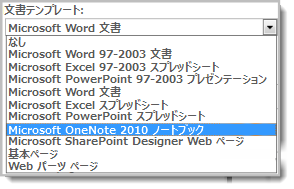
-
[作成] をクリックします。
ドキュメント ライブラリの既定のテンプレートをカスタマイズする
既定のテンプレートをカスタマイズするには、次の手順に従います。 既定のテンプレートを変更するには、次の 2 つの方法があります。
-
ドキュメント ライブラリまたはフォーム ライブラリに SharePoint と互換性のあるプログラムの既定のファイル テンプレートがある場合は、既定のテンプレートを編集できます。
-
その他のプログラムの場合、既定のテンプレートを直接編集することはできませんが、ライブラリの [フォーム] に新しいテンプレート ファイルをコピーし、カスタム テンプレートを指定できます。
既定のファイル テンプレートの編集
-
ライブラリがあるサイトに移動します。
-
SharePoint サーバーで、リボンの [ ライブラリ ] タブを選択し、[ライブラリの設定] を選択します。
[ Microsoft 365 の SharePoint] で、[設定]

-
[ 全般設定] で、[詳細設定] を選択します。
![[設定] ウィンドウから [詳細設定] をクリックする](https://support.content.office.net/ja-jp/media/fdc5e4a2-cf36-4c6d-abed-205b05ee4d43.png)
-
[ ドキュメント テンプレート ] セクションの [ テンプレート URL ] フィールドで、[テンプレートの編集] を選択します。 次のいずれかの処理が実行されます。
サイトが Microsoft 365 サブスクリプションの一部である場合、この時点で、 Microsoft 365 サブスクリプションのユーザー名とパスワードの入力を求められる場合があります。
-
ドキュメント ライブラリ テンプレートは、 SharePoint と互換性があり、現在のテンプレートのファイルの種類に関連付けられているアプリで開きます。 たとえば、既定のテンプレートが Word テンプレートである場合は Word で、既定のテンプレートが Excel スプレッドシートである場合は Office Excel で表示されます。
-
フォーム ライブラリ テンプレートは、 SharePointと互換性のあるプログラム 、InfoPath などの XML ベースのフォーム デザイン プログラム、または XML エディターのいずれかで開きます。
注: 元のテンプレートに基づくフォームがサイトのユーザーに既に入力されている場合は、テンプレートに対する変更がそれらのフォームにどのように影響するかを検討してください。 たとえば、ユーザーによる入力が必要なフィールドを追加すると、そのフィールドを追加する前に入力が完了している元のフォームでエラーが表示される可能性があります。
-
-
必要な変更を行い、テンプレートを保存します。 Microsoft 365 の SharePointの場合は、新しいファイル名でテンプレートを保存します。 サイトに切り替えるか、プログラムを開いておく必要がない場合はプログラムを終了します。
注: Microsoft 365 の SharePointの場合、カスタム テンプレートのファイル名は既定とは異なる必要があります。 クライアントの名前を付けて保存機能を使用して、ファイルを新しいファイル名でForms フォルダーに保存します。 たとえば、Wordの場合は、既定のファイル名 template.dotx を使用しないでください。
-
フォーム デザイン プログラムによっては、プログラムからサイトのライブラリに対してテンプレートの再発行が必要になる場合があります。
-
サイトの [ドキュメント] または [フォーム ライブラリの詳細設定] ページの下部にある [OK] を選択します。
カスタム ファイル テンプレートを指定する
-
SharePoint 互換のプログラムでカスタム テンプレートを作成し、保存します。 保存場所をメモしておき、SharePoint に切り替えます。
注: 既定のドキュメント テンプレートに template.dotx 以外の名前が付けられている場合、既定のテンプレートはリストまたはライブラリに表示されません。
-
カスタム テンプレートを指定するライブラリのあるサイトに移動します。オプション 1: (ライブラリのモダン UX から) 新しい > テンプレート の追加
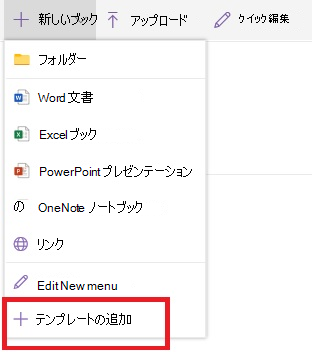
-
この手順では、インターネット エクスプローラーを使用する必要があります。 Microsoft 365 の SharePointで、右上の [すべてのドキュメント] を選択し、[エクスプローラーで表示] を選択します。
[SharePoint Server] で、リボンの [ライブラリ] タブを選択し、[接続] & [エクスポート] グループで [エクスプローラーで開く] を選択します。
重要: エクスプローラーが開かない場合、またはエラー メッセージが表示された場合は、ブラウザーの設定でサイトを信頼済みサイトとして追加する必要がある場合があります。 詳細については、「エクスプローラーで開く」または「SharePoint でエクスプローラーを使用して表示する」を参照してください。
-
エクスプローラーで、作成したカスタム テンプレートがある場所に移動します。
-
ファイルを右クリックし、ショートカット メニューの [コピー] を選択します。
-
ライブラリに戻るまで [戻る] ボタンを選択し、Forms フォルダーを選択して開きます。
-
フォルダー ウィンドウの空白領域を右クリックし、ショートカット メニューの [貼り付け] を選択します。
-
エクスプローラーを閉じ、サイトに戻ります。
-
左側の [サイト コンテンツ] を選択します。
-
[ コンテンツ] でドキュメント ライブラリを見つけ、名前をポイントし、省略記号 (...) を選択して、[設定] を選択します。
これらのコマンドが表示されない場合は、クラシック SharePointである可能性があります。 その場合は、ドキュメント ライブラリに移動し、リボンで [ ライブラリ ] タブを選択し、[ライブラリ設定] を選択します。
-
[ 全般設定] で、[詳細設定] を選択します。
-
[ドキュメント テンプレート] セクションで、次のいずれかの操作を行います。
ドキュメント ライブラリ [ テンプレート URL] フィールドに、カスタム テンプレートのアドレスを入力します。 場所は、サイトの名前を基準とした、サイト上のテンプレートの Web アドレスです。 たとえば、テンプレートが Watermark.dotx と呼ばれ、共有ドキュメント ドキュメント ライブラリのForms フォルダーに追加する場合は、次のように入力します。
Shared Documents/Forms/Watermark.dotx
フォーム ライブラリ [ テンプレート URL] フィールドに使用するカスタム テンプレートのアドレスを入力します。 場所は、サイトの名前を基準とした、サイト上のテンプレートの Web アドレスです。 たとえば、テンプレートが Orders.xml 呼び出され、[購入] フォーム ライブラリのForms フォルダーに追加する場合は、次のように入力します。
Purchases/Forms/Orders.xsn
注: [ドキュメント テンプレート] ボックスの設定が利用できない場合、管理者によって複数のコンテンツ タイプが設定されている可能性があります。 複数のコンテンツ タイプが有効になっているかどうかを確認するには、[ドキュメントのテンプレート] セクションのすぐ上にある [コンテンツ タイプ] 内の [コンテンツ タイプの管理を許可する] で [はい] が選ばれていることを確認します。 この場合は、テンプレートのコンテンツ タイプを編集してください。
ドキュメント ライブラリまたはフォーム ライブラリのファイル テンプレートの詳細
以下は、テンプレートの作成と使用に関するヒントとガイドラインです。
SharePoint ライブラリに格納できるファイルの種類とできないファイルの種類
ライブラリ内にあるファイルに応じて、次のいずれかの状況が発生することがあります。
SharePoint テクノロジと互換性のあるファイル ユーザーがドキュメント ライブラリの [新規作成] コマンドを使用してファイルを作成するには、ファイル テンプレートを、Microsoft Office Word など、 SharePointと互換性のあるプログラムから作成する必要があります。 フォーム ライブラリで新しいファイルを作成する場合、既定のプログラムは、Microsoft InfoPath などの SharePointと互換性のある XML ベースのフォーム デザイン プログラムにすることができます。
その他のプログラム ファイル 他のほとんどのプログラムでは、ファイルをライブラリに保存して管理できます。 ただし、ドキュメント ライブラリからファイルを直接作成する代わりに、プログラムでファイルを作成し、後でライブラリにアップロードすることができます。
ブロックされたプログラム ファイル セキュリティ上の理由から、.exe などの一部のプログラム ファイルの種類は、ライブラリに格納されないようにブロックされます。 詳しくは、「リストまたはライブラリに追加できないファイルの種類」をご覧ください。
ファイル テンプレートを使う 2 種類のライブラリ
テンプレートを使うライブラリには、ドキュメント ライブラリとフォーム ライブラリの 2 種類があります。
ドキュメント ライブラリ ドキュメント ライブラリを使用して、ドキュメント、スプレッドシート、プレゼンテーション、テキスト ファイル、その他の種類のファイルなど、さまざまな種類のファイルを保存および管理します。 ドキュメント ライブラリは、多くの場合、チーム メンバーとファイルを作成、収集、更新、管理し、ビジネスや企業全体で他の同僚と共有できるサイト上で最も一般的な場所です。 ドキュメント ライブラリは、汎用ファイル リポジトリとして使用することも、特定の目的で使用することもできます。 たとえば、マーケティング チームには、資料、ニュース リリース、およびパブリケーションを計画するための独自のドキュメント ライブラリがあります。
フォーム ライブラリ フォーム ライブラリは、情報の収集に使用される XML ベースのフォームを共有および追跡するための簡単な方法を提供します。 たとえば、部署の経費精算書フォームのフォーム ライブラリを作成できます。 経費精算書フォーム テンプレートは、フォーム ライブラリの既定のファイル テンプレートとして格納されます。 経費精算書を作成するたびに、テンプレートを空白のフォームとして開きます。このフォームには、経費精算書のレイアウト、フィールド、計算が含まれます。 他のユーザーがフォームに入力すると、経費精算書データ (およびデータのみ) がフォーム ライブラリの XML ファイルとして保存されます。 データをフォームから分離することで、各経費報告書を他のシステムで個別に処理したり、データをマージしたり、エクスポートしてさらに処理や分析を行ったりする方がはるかに簡単になります。
ライブラリ内のファイル テンプレートの格納場所
ドキュメント ライブラリまたはフォーム ライブラリに既定のファイル テンプレートを作成すると、そのテンプレートは、ライブラリの [フォーム] に格納されます。
エクスプローラーでライブラリを開くと、ライブラリのファイル テンプレートが含まれている [フォーム] フォルダーを確認できます。
既定では、ドキュメント ライブラリには template.dotx という名前のファイル テンプレートが格納されていますが、このファイルは必要に応じて変更できます。 独自のテンプレートを指定するには、最初に、SharePoint 互換のプログラム (Office Word など) でテンプレートを作成し、それをライブラリの [フォーム] に保存しておく必要があります。 その後、ライブラリから、カスタム テンプレートのアドレスを指定します。
既定では、フォーム ライブラリには template.xml という名前のプレースホルダー ファイルが付属していますが、作成するフォーム テンプレートでこのファイルを置き換える必要があります。
フォーム ライブラリのファイル テンプレートを作成する
フォーム ライブラリのテンプレートを作成またはカスタマイズするには、SharePoint と互換性のある、InfoPath などの XML ベースのフォーム デザイン プログラムを使用します。 フォーム デザイン プログラムを使う方法には多くの利点があります。 たとえば、InfoPath を使うと、次の操作を行うことができます。
-
InfoPath でフォーム ライブラリおよびテンプレートを直接作成する。
-
簡単にフォーム テンプレートを編集してフォーム ライブラリに再発行する。
-
いくつかのフォーム テンプレートで作成した個々の XML データ ファイルをさらに処理するために結合する。
-
XML データのフィールドをフォーム ライブラリのライブラリ列のレベルに上げる。
ユーザーがフォームを作成すると、既定では、ユーザーのクライアント コンピューター上の、SharePoint と互換性のあるフォーム編集プログラムでそのフォームが開きます。 互換性のあるプログラムがインストールされていない場合、ブラウザーで開くようにデザインされているフォームは、ブラウザーで開くことができます。 必要に応じて、特定のブラウザーで開くようにデザインされたフォームを常にそのブラウザーで開くように指定できます。 ライブラリの詳細設定で、[ブラウザーで開くドキュメント] の既定の動作を変更できます。
![[設定]、[ライブラリの設定] に移動します。](https://support.content.office.net/ja-jp/media/d3514a6e-d9e4-4a27-a6d4-9a8dd63147cb.png)
SharePoint Online で、[設定] を選択し、[ ライブラリの設定] を選択します。
![リボン上の [リストの設定]](https://support.content.office.net/ja-jp/media/2cb1875e-1f0f-48af-8428-1eebe153dc52.PNG)
SharePoint Server では、リボンの [ライブラリ] タブで [ライブラリの設定] をクリックします。
![[設定] ウィンドウから [詳細設定] をクリックする](https://support.content.office.net/ja-jp/media/fdc5e4a2-cf36-4c6d-abed-205b05ee4d43.png)
ドキュメント ライブラリの設定。
![SharePoint ドキュメント ライブラリの [高度な設定] ページの画面ショット](https://support.content.office.net/ja-jp/media/f4f48a11-2174-49f2-b1c6-d213459fbe14.jpg)
ブラウザー設定でドキュメントを開きます。
コンテンツ タイプを使ったドキュメント ライブラリまたはフォーム ライブラリのテンプレートの設定
複数のコンテンツ タイプが有効になっていて、これらのコンテンツ タイプに対してテンプレートが指定されていた場合、ライブラリはコンテンツ タイプで指定されたテンプレートを使用し、既定のファイル テンプレートは使用しません。 その場合、ライブラリのテンプレートをカスタマイズするには、コンテンツ タイプを変更する必要があります。 コンテンツ タイプの詳細については、「コンテンツ タイプとコンテンツ タイプ発行の概要」をご覧ください。
ドキュメントまたはフォーム ライブラリを作成するときに既定のファイル テンプレートを設定する
-
ライブラリを作成するサイトに移動します。
-
[サイトの操作] を選択し、[すべてのサイト コンテンツの表示] を選択し、[作成] を選択します。
注: サイトの外観とナビゲーションは大幅に変更されている場合があります。 コマンド、ボタン、リンクなどのオプションの場所がわからない場合は、管理者にお問い合わせください。
-
[ ライブラリ] で、[ドキュメント ライブラリ ] または [ フォーム ライブラリ] を選択します。
-
[ 名前] フィールドに、ライブラリの名前を入力します。 ライブラリの名前は省略できません。
この名前はライブラリ ページの上部に表示され、ライブラリ ページのアドレスの一部として使われるほか、ユーザーがライブラリを簡単に探して開くことができるように、ナビゲーション要素にも表示されます。
-
[ 説明] フィールドに、ライブラリの目的の説明を入力します。 説明の入力は省略できます。
この説明は、ライブラリ ページの上部 (ライブラリの名前の下) に表示されます。 ライブラリが電子メールでコンテンツを受信できるようにする場合は、ライブラリのメール アドレスを説明に追加して、ユーザーが簡単に見つけられるようにすることができます。
-
サイド リンク バーにライブラリへのリンクを追加するには、[ナビゲーション] セクションで [はい] が選択されていることを確認します。
-
[ ドキュメント バージョン履歴 ] セクションで、ファイルがライブラリにチェックインされるたびにファイルのバージョンまたはバックアップ コピーを作成する場合は、[はい ] を選択します。
-
[ドキュメント テンプレート] セクションで、次のいずれかの操作を行います。
ドキュメント ライブラリ ドキュメント ライブラリの新しいファイルのテンプレートとして使用するファイルの種類を指定します。 既定では、次のファイルの種類を使用できます。
-
なし
-
Microsoft Word 97-2003 ドキュメント
-
Microsoft Excel 97-2003 スプレッドシート
-
Microsoft PowerPoint 97-2003 プレゼンテーション
-
Microsoft Word 文書
-
Microsoft Excel スプレッドシート
-
Microsoft PowerPoint プレゼンテーション
-
Microsoft OneNote 2010 ノートブック
-
Microsoft SharePoint Designer Web ページ
-
[基本] ページ
-
Web パーツ ページ
フォーム ライブラリ ライブラリ内のすべてのフォームのフォームの種類として指定するフォーム テンプレートを選択します。
-
-
[作成] を選択します。
ドキュメントまたはフォーム ライブラリの既定のファイル テンプレートを変更する
既定のテンプレートを変更するには、次の 2 つの方法があります。
-
ドキュメントまたはフォーム ライブラリに、SharePoint 2010 と互換性のあるプログラムの既定のファイル テンプレートがある場合は、既定のテンプレートを編集できます。
-
その他のプログラムの場合、既定のテンプレートを直接編集することはできませんが、ライブラリの [フォーム] に新しいテンプレート ファイルをコピーし、カスタム テンプレートを指定できます。
既定のファイル テンプレートの編集
-
既定のテンプレートを編集するライブラリを含むサイトに移動します。
-
サイド リンク バーでライブラリの名前を選択するか、[サイトの操作] を選択し、[すべてのサイト コンテンツの表示] を選択し、適切なライブラリ セクションでライブラリの名前を選択します。
注: サイトの外観とナビゲーションは大幅に変更されている場合があります。 コマンド、ボタン、リンクなどのオプションの場所がわからない場合は、管理者にお問い合わせください。
-
リボンの [ライブラリ ツール] セクションで、[ライブラリ] タブを選択し、[設定] グループで [ライブラリの設定] を選択します。
-
[ 全般設定] で、[詳細設定] を選択します。
-
[ ドキュメント テンプレート ] セクションの [ テンプレート URL ] ボックスで、[テンプレートの編集] を選択します。 次のいずれかの処理が実行されます。
ドキュメント ライブラリ テンプレートは、SharePoint 2010 と互換性があり、現在のテンプレートのファイルの種類に関連付けられているアプリで開きます。 たとえば、Word 2010 は、既定のテンプレートがWord テンプレートの場合は開き、既定のテンプレートが Excel ワークシートの場合は Excel 2010 が開きます。
フォーム ライブラリ テンプレートは、SharePoint 2010 と互換性のあるプログラム 、InfoPath 2010 などの XML ベースのフォーム デザイン プログラム、または XML エディターのいずれかで開きます。
注: 元のテンプレートに基づくフォームがサイトのユーザーに既に入力されている場合は、テンプレートに対する変更がそれらのフォームにどのように影響するかを検討してください。 たとえば、ユーザーによる入力が必要なフィールドを追加すると、そのフィールドを追加する前に入力が完了している元のフォームでエラーが表示される可能性があります。
-
必要な変更を行い、テンプレートを保存します。 サイトに切り替えるか、プログラムを開いておく必要がない場合はプログラムを終了します。
-
フォーム デザイン プログラムによっては、プログラムからサイトのライブラリに対してテンプレートの再発行が必要になる場合があります。
-
サイトの [ドキュメント ] または [ フォーム ライブラリの詳細設定] ページの下部にある [OK] を選択します。
カスタム ファイル テンプレートを指定する
-
SharePoint 2010 と互換性のあるプログラムでカスタム テンプレートを作成して保存します。 その場所を書き留め、SharePoint 2010 に切り替えます。
-
カスタム テンプレートを指定するライブラリのあるサイトに移動します。
-
サイド リンク バーでライブラリの名前を選択するか、[サイトの操作] を選択し、[すべてのサイト コンテンツの表示] を選択し、適切なライブラリ セクションでライブラリの名前を選択します。
注: サイトの外観とナビゲーションは大幅に変更されている場合があります。 コマンド、ボタン、リンクなどのオプションの場所がわからない場合は、管理者にお問い合わせください。
-
リボンで [ライブラリ] タブを選択し、[接続] & [エクスポート] グループで[エクスプローラーで開く] を選択します。
-
エクスプローラーで、作成したカスタム テンプレートがある場所に移動します。
-
ファイルを右クリックし、ショートカット メニューの [コピー] を選択します。
-
ライブラリに戻るまで [戻る] ボタンを選択し、Forms フォルダーを選択して開きます。
-
フォルダー ウィンドウの空白領域を右クリックし、ショートカット メニューの [貼り付け] を選択します。
-
Windows エクスプローラーを閉じ、サイトのライブラリに戻ります。
-
[ 設定] メニューの [ライブラリの設定] を選択します。
-
[ 全般設定] で、[詳細設定] を選択します。
-
[ドキュメント テンプレート] セクションで、次のいずれかの操作を行います。
ドキュメント ライブラリ [ テンプレート URL] フィールドに、カスタム テンプレートのアドレスを入力します。 場所は、サイトの名前を基準とした、サイト上のテンプレートの Web アドレスです。 たとえば、テンプレートが Watermark.dotx と呼ばれ、共有ドキュメント、ドキュメント ライブラリのForms フォルダーに追加する場合は、次のように入力します。
Shared Documents/Forms/Watermark.dotx
フォーム ライブラリ [ テンプレート URL] フィールドに使用するカスタム テンプレートのアドレスを入力します。 場所は、サイトの名前を基準とした、サイト上のテンプレートの Web アドレスです。 たとえば、テンプレートが Orders.xml 呼び出され、それを Purchases フォーム ライブラリの Forms フォルダーに追加する場合は、次のように入力します。
Purchases/Forms/Orders.xsn
注: [ドキュメント テンプレート] ボックスの設定が利用できない場合、管理者によって複数のコンテンツ タイプが設定されている可能性があります。 複数のコンテンツ タイプが有効になっているかどうかを確認するには、[ドキュメントのテンプレート] セクションのすぐ上にある [コンテンツ タイプ] 内の [コンテンツ タイプの管理を許可する] で [はい] が選ばれていることを確認します。 この場合は、テンプレートのコンテンツ タイプを編集してください。
ドキュメントまたはフォーム ライブラリ内のファイル テンプレートについて説明します
ドキュメントまたはフォーム ライブラリを作成するときに、そのライブラリの既定のファイル テンプレートを設定できます。 誰かがライブラリに新しいファイルを作成すると、適切なプログラムで既定のテンプレートが開きます。 たとえば、ドキュメント ライブラリでは、Word 2010 テンプレートを設定できます。 他のユーザーがそのドキュメント ライブラリに新しいファイルを作成すると、テンプレートがWordで開きます。
マーケティング キャンペーンの提案の優先アウトラインやページ フッターの公式免責事項など、すべての新しいファイルに表示される追加の設定や既定のコンテンツを指定する場合は、この情報をテンプレートに追加することもできます。
SharePoint ライブラリに格納できるファイルの種類とできないファイルの種類
ライブラリ内にあるファイルに応じて、次のいずれかの状況が発生することがあります。
SharePoint テクノロジと互換性のあるファイル ユーザーがドキュメント ライブラリの [新規] コマンドを使用してファイルを作成するには、ファイル テンプレートを SharePoint 2010 と互換性のあるプログラム (Word 2010 など) から作成する必要があります。 フォーム ライブラリで新しいファイルを作成する場合、既定のプログラムは、 Microsoft InfoPath 2010など、SharePoint 2010 と互換性のある XML ベースのフォーム デザイン プログラムにすることができます。
その他のプログラム ファイル 他のほとんどのプログラムでは、ファイルをライブラリに保存して管理できます。 ただし、ドキュメント ライブラリからファイルを直接作成する代わりに、プログラムでファイルを作成し、後でライブラリに追加することができます。
ブロックされたプログラム ファイル セキュリティ上の理由から、.exe などの一部のプログラム ファイルの種類は、ライブラリに格納されないようにブロックされます。
ブロックされたファイルの種類の詳細については、「関連項目」を参照してください。
ファイル テンプレートを使う 2 種類のライブラリ
テンプレートを使うライブラリには、ドキュメント ライブラリとフォーム ライブラリの 2 種類があります。
ドキュメント ライブラリ ドキュメント ライブラリを使用して、ドキュメント、スプレッドシート、プレゼンテーション、テキスト ファイル、その他の種類のファイルなど、さまざまな種類のファイルを保存および管理します。 ドキュメント ライブラリは、多くの場合、チーム メンバーとファイルを作成、収集、更新、管理し、企業全体で他の同僚と共有できるサイト上で最も一般的な場所です。 ドキュメント ライブラリは、汎用ファイル リポジトリとして使用できます。 または、ドキュメント ライブラリを特定の目的で使用することもできます。たとえば、マーケティング チームには、資料、ニュース リリース、およびパブリケーションを計画するための独自のドキュメント ライブラリがあります。
フォーム ライブラリ フォーム ライブラリは、情報の収集に使用される XML ベースのフォームを共有および追跡するための簡単な方法を提供します。 たとえば、部署の経費精算書フォームのフォーム ライブラリを作成できます。 経費精算書フォーム テンプレートは、フォーム ライブラリの既定のファイル テンプレートとして格納されます。 経費精算書を作成するたびに、テンプレートを空白のフォームとして開きます。このフォームには、経費精算書のレイアウト、フィールド、計算が含まれます。 他のユーザーがフォームに入力すると、経費精算書データ (およびデータのみ) がフォーム ライブラリの XML ファイルとして保存されます。 データをフォームから分離することで、各経費報告書を他のシステムで個別に処理したり、データをマージしたり、エクスポートしてさらに処理や分析を行ったりする方がはるかに簡単になります。
ライブラリ内のファイル テンプレートの格納場所
ドキュメント ライブラリまたはフォーム ライブラリに既定のファイル テンプレートを作成すると、そのテンプレートは、ライブラリの [フォーム] に格納されます。
Windows エクスプローラー でライブラリを開き、ライブラリのファイル テンプレートを含む Forms フォルダーを表示します。
![ドキュメント ライブラリの [フォーム] フォルダーの内容](https://support.content.office.net/ja-jp/media/64089d2f-d46d-4d12-8bb2-53ab7fd7737b.jpg)
既定では、ドキュメント ライブラリには template.dotx という名前のファイル テンプレートが格納されていますが、このファイルは必要に応じて変更できます。 別のテンプレートを指定するには、最初に SharePoint 2010 と互換性のあるプログラム (Word 2010 など) で作成し、ライブラリの Forms フォルダーに保存する必要があります。 その後、ライブラリから、カスタム テンプレートのアドレスを指定します。
既定では、フォーム ライブラリには、template.xml と呼ばれるプレースホルダー ファイルが付属しています。このファイルは、作成するフォーム テンプレートに置き換える必要があります。
フォーム ライブラリのファイル テンプレートを作成する
フォーム ライブラリでテンプレートを作成またはカスタマイズするには、InfoPath 2010 などの SharePoint 2010 と互換性のある XML ベースのフォーム デザイン プログラムを使用できます。 フォーム デザイン プログラムを使う方法には多くの利点があります。 たとえば、InfoPath 2010 を使用する場合は、次の操作を実行できます。
-
InfoPath でフォーム ライブラリおよびテンプレートを直接作成する。
-
簡単にフォーム テンプレートを編集してフォーム ライブラリに再発行する。
-
いくつかのフォーム テンプレートで作成した個々の XML データ ファイルをさらに処理するために結合する。
-
XML データのフィールドをフォーム ライブラリのライブラリ列のレベルに上げる。
ユーザーがフォームを作成すると、ユーザーのクライアント コンピューター上の SharePoint 2010 と互換性のあるフォーム編集プログラムで既定で開きます。 互換性のあるプログラムがインストールされていない場合、ブラウザーで開くようにデザインされているフォームは、ブラウザーで開くことができます。 必要に応じて、特定のブラウザーで開くようにデザインされたフォームを常にそのブラウザーで開くように指定できます。 ライブラリの詳細設定で、[ブラウザーで開くドキュメント] の既定の動作を変更できます。
コンテンツ タイプを使ったドキュメント ライブラリまたはフォーム ライブラリのテンプレートの設定
複数のコンテンツ タイプが有効になっていて、これらのコンテンツ タイプに対してテンプレートが指定されていた場合、ライブラリはコンテンツ タイプで指定されたテンプレートを使用し、既定のファイル テンプレートは使用しません。 その場合、ライブラリのテンプレートをカスタマイズするには、コンテンツ タイプを変更する必要があります。

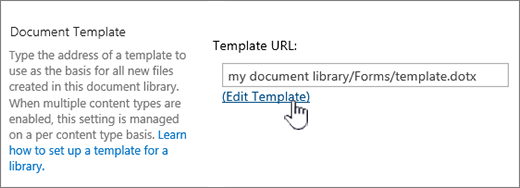
![テンプレートを保存するための [フォーム] フォルダー](https://support.content.office.net/ja-jp/media/8204da06-5333-41ab-8409-750af014c459.PNG)









